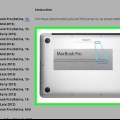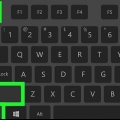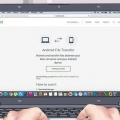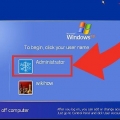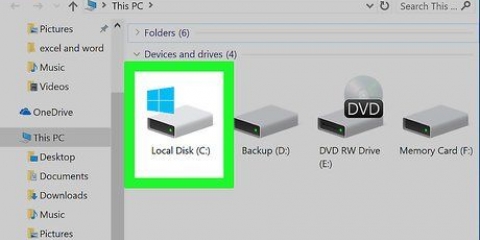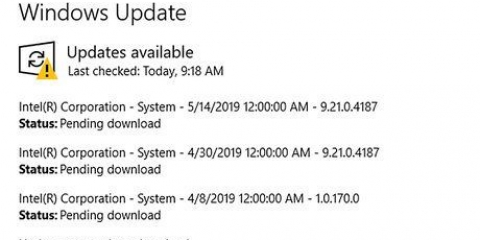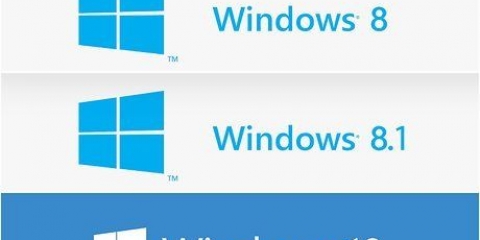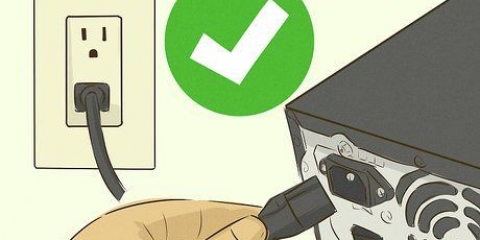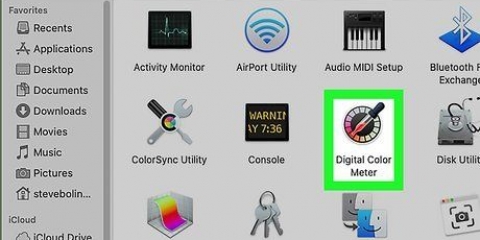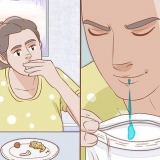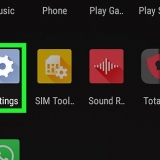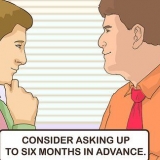Her kan du aktivere eller deaktivere vigtige muligheder (såsom sikkerhedskopiering af filer). At oprette en sikkerhedskopi er en god og sikker praksis, mens du sletter filer eller software. De fylder lidt, men sikkerhedskopierne kan altid slettes senere ved at slette dem fra mappen med sikkerhedskopier. Bemærk, at `Lav sikkerhedskopier før reparation af elementer` er markeret som standard.



Du kan løse flere filer på én gang ved at markere afkrydsningsfeltet ud for hver fil. Før du foretager ændringer, vil HijackThis sikkerhedskopiere det (standard), så du kan fortryde ændringer.

Denne tilgang er nyttig for dem, der ønsker at undgå tredjepartssoftware eller foretrækker manuel fjernelse af skadelig software. 




Hvis du får en advarsel om, at filen ikke kan slettes, fordi den er i brug, skal du vende tilbage til Task Manager, vælge processen og trykke på `Afslut opgave`. Dette vil øjeblikkeligt afslutte processen, så den kan flyttes til skraldespanden. Hvis du sletter den forkerte fil, kan du dobbeltklikke på papirkurven for at åbne den, og derefter klikke og trække filen uden for vinduet for at lægge den tilbage.

Alternativt kan du også søge efter `Terminal` i Launchpad. 
sudo giver root-adgang til kommandoen, så den kan søge i systemfilerne. `lsof` er en forkortelse af `liste over åbne filer`. Dette giver dig et overblik over de aktive processer. `-i` angiver, at listen over åbne filer skal bruge netværksgrænsefladen. Spyware vil forsøge at bruge netværket til at kommunikere med eksterne kilder. `grep LISTEN` er en operativsystemkommando, der lader dig filtrere ud, hvem der lytter efter porte - en spyware-nødvendighed.


`cwd` står for den aktuelle arbejdsmappe. For at gøre listen nemmere at læse, kan du køre denne kommando i et nyt terminalvindue ved at trykke på ⌘ cmd + N mens du er i terminalen.
`rm` er en forkortelse af `fjern`. Sørg for, at du er helt sikker på, at du vil slette det angivne element. Denne proces er irreversibel! Det kan være en god idé at tage backup på forhånd via Time Machine. Gå til `Apple > Systempræferencer > Time Machine" og vælg "Backup".
Find ud af, om du har spyware på din computer
Indhold
Spyware er en form for ondsindet software, der forsøger at udføre bestemte handlinger uden tilladelse, såsom at vise annoncer, indsamle personlige oplysninger eller ændre konfigurationen af din enhed. Hvis du bemærker, at din computer eller netværk er langsom, din browser ændrer sig eller andre usædvanlige aktiviteter opstår, er det muligt, at din computer er inficeret med spyware.
Trin
Metode 1 af 4: Find og fjern spyware på en Android

1. Pas på mistænkelig adfærd. Hvis dit netværk ofte er langsomt, eller du modtager ukendte/mistænkelige meddelelser, har du muligvis spyware på din telefon.
- Tekstbeskeder med nonsenstekst eller anmodninger om svar med bestemte koder er klare indikatorer på, at spyware er på arbejde.

2. Tjek dit dataforbrug. Åbn appen `Indstillinger` og tryk på `Dataforbrug`. Du kan rulle ned for at se dataforbruget for dine forskellige apps. Usædvanligt højt dataforbrug kan være et tegn på spyware.

3. Sikkerhedskopier dine data. Tilslut din telefon til din computer via USB, og træk og slip dine data (f.eks. billeder eller kontaktoplysninger) for at sikkerhedskopiere.
Da enheden og din computer kører på forskellige operativsystemer, kan din computer ikke blive inficeret.

4. Åbn appen `Indstillinger` og tryk på `Sikkerhedskopiering og gendannelse`. Dette åbner en menu med en række gendannelsesmuligheder, herunder fabriksnulstilling af telefonen.

5. Tryk på "Gendan fabriksindstillinger". Denne knap vises i bunden af menuen `Sikkerhedskopiering og gendannelse`.

6. Tryk på "Nulstil telefon". Din telefon genstarter automatisk og fjerner alle apps og data, inklusive spyware, og genopretter telefonen til fabriksindstillingerne.
Gendannelse af telefonen sletter ALLE data, der er gemt på enheden. Sørg for at tage backup først, eller sørg for, at du ikke har noget imod at miste dataene!
Metode 2 af 4: Brug af HijackThis (Windows)

1. Download og installerHijack This. HijackThis er et diagnostisk værktøj til Windows og bruges til at opdage spyware. Dobbeltklik på installationsprogrammet for at køre det. Når den er installeret, skal du starte softwaren.
- Anden gratis software, såsom Adaware eller MalwareBytes, fungerer stort set på samme måde.

2. Tryk på `Config...`. Denne knap kan findes i nederste højre hjørne, under `Andre ting`, og du vil derefter blive præsenteret for en liste over muligheder for programmet.

3. Tryk på `Tilbage` for at vende tilbage til hovedmenuen. Denne knap erstatter knappen `Config...`, mens konfigurationsmenuen stadig er åben.

4. Tryk på `Scan`. Denne knap er placeret i nederste venstre hjørne og genererer en liste over potentielt skadelige filer. Det er vigtigt at bemærke, at HijackThis laver en hurtig scanning af sandsynlige placeringer for skadelig software. Ikke alle resultater vil være skadelige.

5. Marker afkrydsningsfeltet ud for et mistænkeligt element, og klik på `Info om valgt element...`. Dette giver detaljer om emnet, og hvorfor det er fremhævet i et separat vindue. Luk vinduet, når du er færdig med undersøgelsen.
Detaljer omfatter normalt filens placering, sandsynlig brug af filen og trin for at gendanne den.

6. Tryk på `Ret markeret`. Denne knap er placeret nederst til venstre, og softwaren vil enten reparere eller slette den valgte fil afhængigt af diagnosen.

7. Gendan fra en sikkerhedskopi. Hvis du vil fortryde ændringerne foretaget af HijackThis, skal du trykke på `Config` i nederste højre hjørne og derefter `Backup`. Vælg backupfilen (markeret med datoen og tidsstemplet, der blev oprettet) fra listen, og tryk på `Gendan`.
Sikkerhedskopier fortsætter på tværs af sessioner. Du kan lukke HijackThis og derefter gendanne en fil fra en sikkerhedskopi på et senere tidspunkt.
Metode 3 af 4: Brug af Netstat (Windows)

1. Åbn et kommandovindue. Netstat er et indbygget Windows-værktøj, der kan hjælpe med at opdage tilstedeværelsen af spyware eller andre ondsindede filer. Trykke ⊞ vinde + R for at køre et program manuelt, og skriv `cmd`. Kommandolinjen giver dig mulighed for at interagere med operativsystemet ved hjælp af kommandoer.

2. Indtast teksten `netstat -b` og tryk↵ Indtast. Dette viser en liste over programmer, der bruger en forbindelse eller lytter på en port (f.eks. processer, der forsøger at oprette forbindelse til internettet).
Her står `b` for `binær`. Kommandoen viser de aktive `binære filer` (eller eksekverbare filer) og deres forbindelser.

3. Genkend ondsindede processer. Se efter ukendte procesnavne eller porte, der bliver brugt. Hvis du er i tvivl om en proces eller havn, så søg efter navnet online. Du kan finde ud af, om andre er stødt på processen og kan hjælpe med at afgøre, om den er ondsindet (eller harmløs). Når du finder ud af, at en proces er ondsindet, er det tid til at slette den fil, den kører.
Hvis du efter forskning ikke er sikker på, om processen er skadelig, er det bedre at lade den ligge. Ændring af de forkerte filer kan få anden software til at holde op med at fungere korrekt.

4. Tryk samtidigt påCtrl + alt + slette. Windows Task Manager åbner og giver dig et overblik over alle processer, der kører på din computer. Rul til navnet på den ondsindede proces, du fandt på kommandolinjen.

5. Højreklik på procesnavnet og vælg `Vis i mappe`. Dette fører dig til mappen med den skadelige fil.

6. Højreklik på filen og vælg `Slet`. Dette vil flytte den skadelige fil til papirkurven. Processer kan ikke køres fra denne placering.

7. Højreklik på papirkurven og vælg `Tøm papirkurv`. Dette vil slette filen permanent.
Metode 4 af 4: Brug af terminalen (Mac)

1. Åbn terminalen. Terminalen giver dig mulighed for at køre et diagnoseværktøj for at finde ud af tilstedeværelsen af spyware på din computer. Gå til `Programmer > Utilities" og dobbeltklik på Terminal for at starte den. Dette program giver dig mulighed for at interagere med operativsystemet ved hjælp af kommandoer.

2. Skriv `sudo lsof -i|grep LISTEN` og tryk⏎ Retur. Instruerer computeren til at vise en liste over processer sammen med netværksoplysninger.

3. Indtast din computers administratoradgangskode, og tryk på⏎ Retur. Din adgangskode vil ikke blive vist i terminalen, men vil blive indtastet. Dette er nødvendigt for `sudo`-kommandoen.

4. Genkend ondsindede processer. Se efter ukendte procesnavne eller porte i brug. Hvis du er i tvivl om en proces eller havn, så søg efter navnet online. Du kan finde ud af, om andre er stødt på processen, og de kan muligvis hjælpe med at afgøre, om den er ondsindet (eller harmløs). Når du finder ud af, at en proces er ondsindet, er det tid til at slette den fil, den kører.
Hvis du efter forskning ikke er sikker på, om processen er skadelig eller ej, er det bedre at lade den ligge. Ændring af de forkerte filer kan få anden software til at holde op med at fungere korrekt.

5. Skriv `lsof|grep cwd` og tryk⏎ Retur. Du vil se en liste over mappeplaceringer af processerne til din computer. Find de ondsindede processer på listen, og kopier placeringen.

6. Skriv `sudo rm -rf [sti til fil]` og tryk⏎ Retur. Sæt placeringen på pladsen for de firkantede beslag (altså uden beslagene). Denne kommando sletter filen på den sti.
Tips
- Hvis du ikke kan forstå HijackThis-scanningsresultaterne, skal du trykke på `Gem log` for at oprette en tekstfil med resultaterne og placere den på HijackThis-fora at få det fortolket.
- Port 80 og 443 er meget almindelige porte til web-browsing. Selvom spyware teknisk set kan bruge disse porte, er det mere sandsynligt, at de ofte bliver brugt af andre applikationer, hvilket betyder, at de sandsynligvis ikke bliver brugt af spyware.
- Når du har opdaget og fjernet spyware, skal du ændre adgangskoden til alle dine konti, som du åbner med din computer – forebyggelse er bedre end helbredelse.
- Nogle Android-mobilapps, der hævder at fjerne spyware, kan være utroværdige eller endda svigagtige. Fabriksindstilling er den bedste måde at sikre, at spyware er fjernet.
- Fabriksindstilling er også en passende mulighed for at fjerne spyware fra en iPhone, men at få spyware er yderst usandsynligt, medmindre du har knækket din iPhone.
Advarsler
- Vær forsigtig, når du sletter ukendte objekter. Sletning af filer fra `System`-mappen i Windows kan forårsage skade på dit operativsystem og tvinge dig til at geninstallere Windows.
- Ligeledes skal du være forsigtig, når du sletter filer fra din Mac ved hjælp af terminalen. Hvis du tror, du har bemærket en ondsindet proces, skal du først undersøge filen på internettet!
Artikler om emnet "Find ud af, om du har spyware på din computer"
Оцените, пожалуйста статью
Lignende
Populær